win7电脑不显示移动硬盘如何解决 win7电脑不显示移动硬盘解决方法
来源:www.uzhuangji.cn 发布时间:2019-05-09 08:15
伴随着移动设备的普及,有很多电脑用户都会使用移动硬盘来存储一些重要的文件,不过有些移动硬盘驱动被禁用了,插入计算机之后不会被系统识别了,以至于无法显示移动硬盘,那么win7电脑不显示移动硬盘如何解决呢?下面为大家带来win7电脑不显示移动硬盘的解决方法。
不显示移动硬盘解决方法:
1、右键计算机,在弹出的菜单中点击“管理”;如图所示:
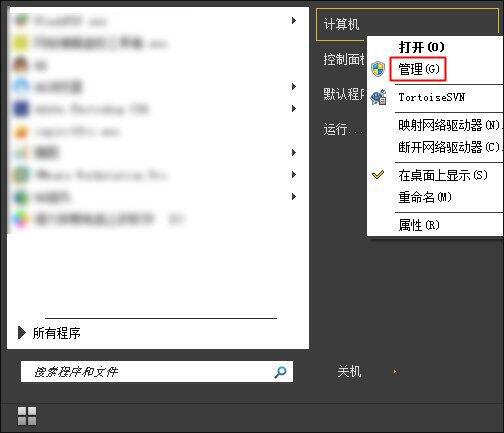
2、在设备管理器的USB设备中找到移动硬盘,右键将其“启用”;如图所示:
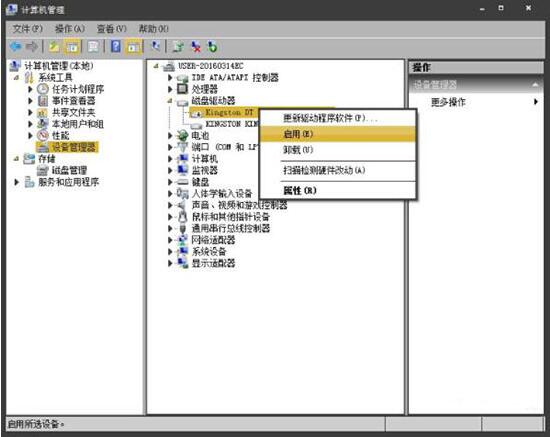
3、在磁盘管理中右键移动硬盘,点击“更改驱动器号和路径”;如图所示:
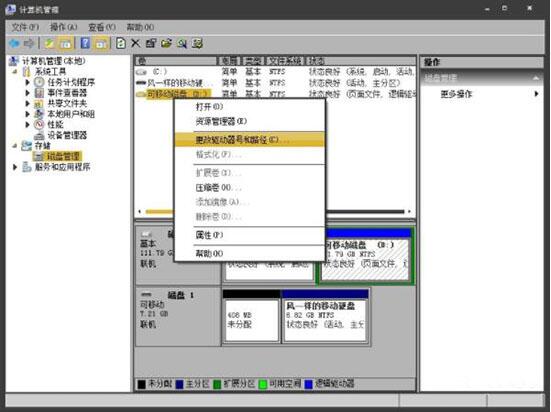
4、然后为移动硬盘选一个盘符就可以了。如图所示:
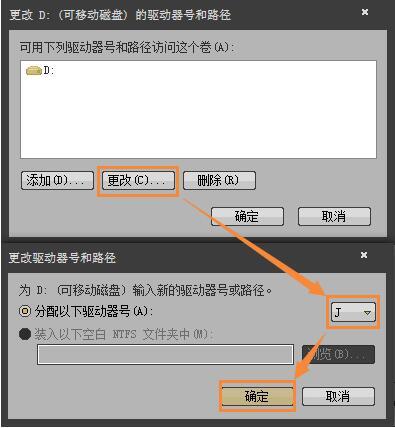
win7电脑不显示移动硬盘的解决方法就为小伙伴们分享到这里了,如果用户们使用电脑的时候碰到了相同的情况,可以参考以上方法步骤进行解决哦,希望本篇教程能够帮到大家,更多精彩教程请关注u装机官方网站。
推荐阅读
"电脑TPM是什么意思"
- win11系统怎么安装 win11系统安装方法介绍 2021-07-30
- win11升级怎么绕过TPM win11 TPM开启 2021-07-30
- win7系统运行慢怎么办 系统运行慢解决教程分享 2021-07-30
- win7系统宽带连接错误代码651怎么办 系统宽带连接错误代码651解决教程分享 2021-07-28
win7系统怎么查看系统资源占用情况 查看系统资源占用情况教程分享
- win7系统怎么更换鼠标指针 系统更换鼠标指针教程分享 2021-07-26
- win7系统怎么修改任务栏预览窗口 系统修改任务栏预览窗口操作教程分享 2021-07-26
- win7系统运行速度慢怎么办 系统运行速度慢解决教程分享 2021-03-17
- win7系统怎么清理任务栏图标 系统清理任务栏图标教程分享 2021-03-17
u装机下载
更多-
 u装机怎样一键制作u盘启动盘
u装机怎样一键制作u盘启动盘软件大小:358 MB
-
 u装机超级u盘启动制作工具UEFI版7.3下载
u装机超级u盘启动制作工具UEFI版7.3下载软件大小:490 MB
-
 u装机一键u盘装ghost XP系统详细图文教程
u装机一键u盘装ghost XP系统详细图文教程软件大小:358 MB
-
 u装机装机工具在线安装工具下载
u装机装机工具在线安装工具下载软件大小:3.03 MB










